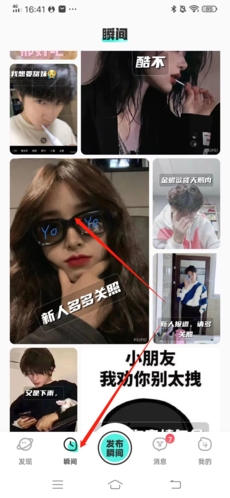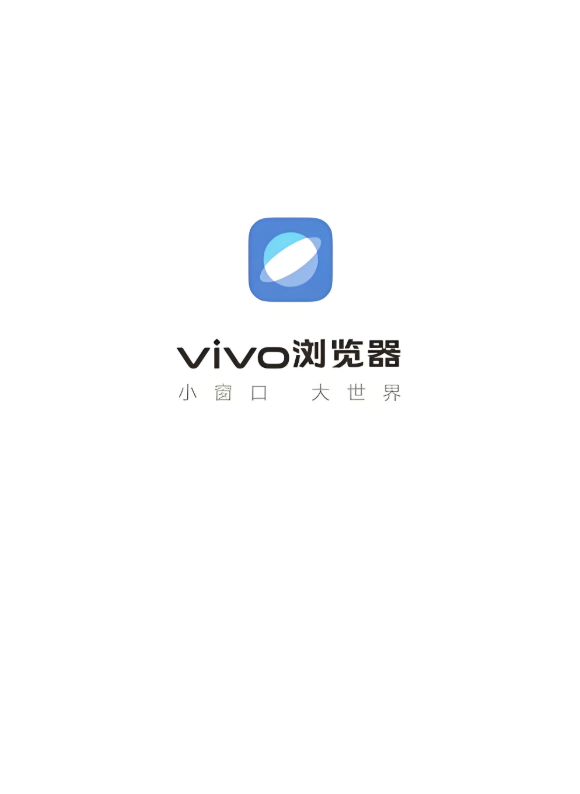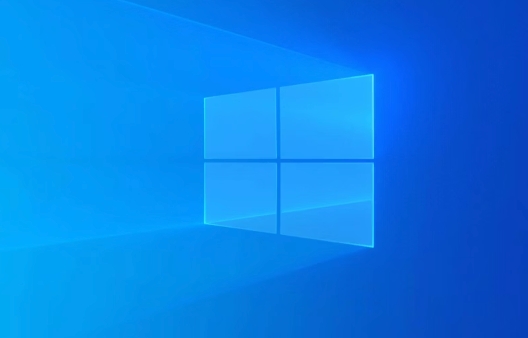如何最小化和最大化Windows设备上的应用程序
学习知识要善于思考,思考,再思考!今天golang学习网小编就给大家带来《如何最小化和最大化Windows设备上的应用程序》,以下内容主要包含等知识点,如果你正在学习或准备学习文章,就都不要错过本文啦~让我们一起来看看吧,能帮助到你就更好了!
在本文中,我们将向您展示六种方法,可帮助您轻松地在 Windows 上最小化和最大化软件程序。
1.使用标题栏上的“最小化”和“最大化”按钮
让我们从最常用的方法开始,它涉及使用“最小化“ 和 ”最大化“ 纽扣。
活动程序在标题栏的右上角有三个按钮。 这 ”最小化”按钮看起来像破折号或下划线,而“最大化”按钮是一个正方形。 第三个按钮(看起来像字母“X”或十字)用于关闭应用程序。
因此,您可以根据要执行的操作简单地单击这些按钮中的任何一个。
当窗口全屏显示时,“最大化”按钮现在将显示为两个重叠的正方形。 在这种情况下,它现在被称为“恢复下来“ 按钮。
这 ”恢复下来”按钮减小活动窗口的大小。 在这种情况下,仅当您想更改活动程序的大小时才可以使用此按钮。
2.如何使用标题栏菜单最小化和最大化
标题栏菜单还可以帮助您轻松最小化或最大化应用程序。 以下是使用此功能的方法:
- 右键单击标题栏以打开其菜单。 或者,按 Alt + 空格键.
- 根据您要执行的操作,选择任一 最小化 或者 最大化 从选项。
如果要将窗口恢复到以前的大小,可以执行以下操作:
- 打开 标题栏菜单 按照前面的步骤。
- 选择 恢复 从选项。
3.如何使用应用程序的标题栏最小化和最大化
您还可以使用标题栏最大化或更改窗口的大小。
要最大化窗口,请双击标题栏。 如果要将窗口恢复到以前的大小,请再次双击标题栏。
但是,如果您想最小化应用程序,此方法将无济于事。 在这种情况下,您必须使用“最小化” 标题栏右上角的按钮。
4.如何使用任务栏最小化和最大化
任务栏还使您可以轻松地最小化和最大化软件程序。 要最小化打开的程序,您只需单击任务栏上的图标即可。 如果要最大化同一程序,请再次单击其任务栏图标。
如果您打开同一个程序的多个窗口,情况会有所不同。 例如,让我们打开多个文件资源管理器窗口,看看如何通过任务栏最小化或最大化其中一个。
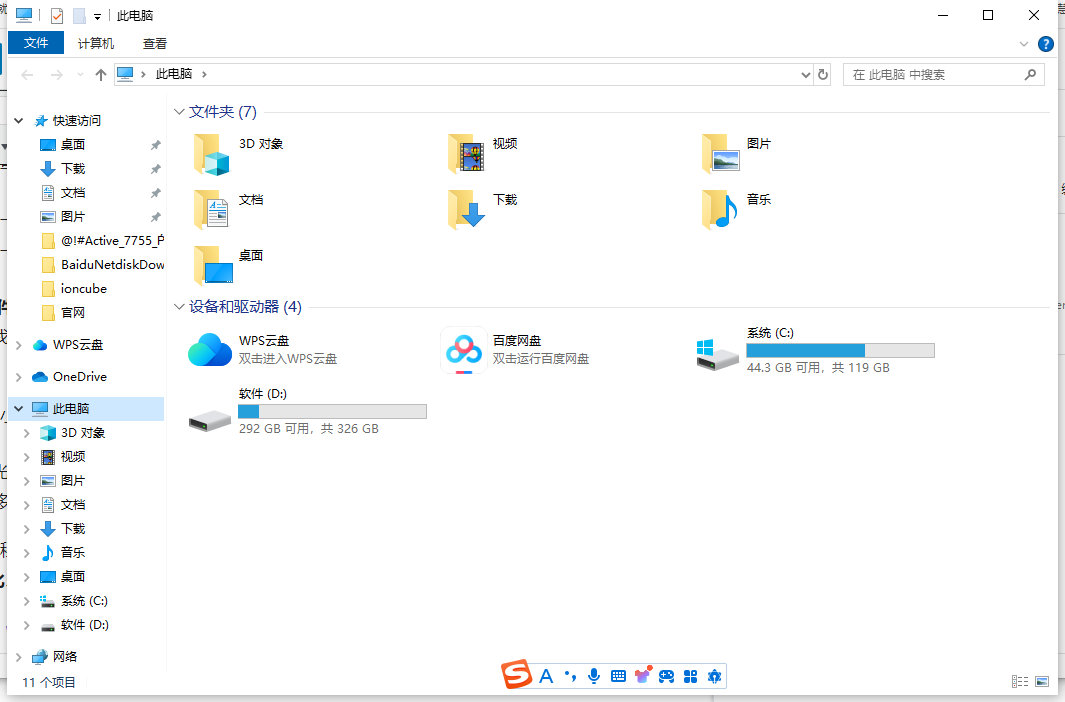
- 打开 文件管理器 通过单击任务栏上的图标。 或者,按 win + E.
- 现在让我们打开另一个文件资源管理器窗口。 为此,请将鼠标指针移至 文件资源管理器图标,右键单击它,然后选择 文件管理器.
现在,这是最小化文件资源管理器窗口之一的方法:
- 将鼠标光标移动到 文件资源管理器图标 在任务栏上。 这将向您显示所有活动窗口的预览。
- 将光标移动到相关窗口,然后右键单击该选项。 最后,选择 最小化.
要最大化应用程序,请将鼠标光标移动到 文件资源管理器选项 在任务栏上。 接下来,将光标移动到相关窗口,右键单击它,然后选择 最大化.
5. 如何使用 Windows 键盘快捷键最小化和最大化
Windows 键盘快捷键可以提高您的工作效率。 如果您使用正确的键盘快捷键,您可以在设备上快速完成很多工作。
您会很高兴知道您还可以使用键盘快捷键来最小化或最大化应用程序。
要减小窗口大小,请选择相关窗口并按 win + 向下箭头. 要最小化应用程序,请再次选择窗口并按 win + 向下箭头.
如果你想最大化一个小窗口,选择它并按下 win + 向上箭头.
现在,您可以使用一些额外的键盘快捷键。 但是,这些仅适用于 前九个应用 出现在任务栏上。
- 如果要最大化任务栏上显示的第一个应用程序,请按 win + 1. 要最小化同一程序,请按 win + 1 再次。
- 要最小化或最大化任何其他应用程序,请按 窗口键 以及任务栏上的应用程序编号(只要不在上面 9)。
6.如何最小化和最大化所有窗口以查看桌面
您想同时最小化或最大化多个窗口吗? 如果是这样,那么您可以通过访问桌面轻松地做到这一点。
因此,我们将向您展示可用于访问 Windows 桌面的三种简单方法。
使用键盘快捷键
访问桌面的最佳方法是使用键盘快捷键。 要最小化您的所有应用程序,请按 WIN + D– 这将带您直接进入桌面。
要最大化您的窗口,请按 WIN + D 再次。
使用任务栏右下角的竖条纹
有这个小 竖条纹 它位于任务栏的右下角。 您知道您可以使用此功能访问桌面吗?
要最小化您的应用程序并访问桌面,请单击 竖条纹 在任务栏中。 或者,右键单击该 竖条纹 并选择 显示桌面 从选项。
如果你想最大化你的应用程序,点击那个 竖条纹 再次。 或者,右键单击 竖条纹 并选择 显示桌面.
您之前可能使用过快速访问菜单来访问任务管理器等工具。 好吧,这里有一些好消息 – 快速访问菜单还可以让您轻松最小化或最大化应用程序。
因此,以下是使用快速访问菜单最小化和最大化应用程序的方法:
- 按 win + X 打开快速访问菜单。
- 选择 桌面 从菜单项。 这应该会将您带到桌面并最小化您的所有应用程序。
- 要最大化您的应用程序,请打开 快速访问菜单 再次选择 桌面 从选项。
最小化和最大化 Windows应用程序非常容易
如果您是多任务处理者,那么您可能喜欢同时打开多个 PC 应用程序。 现在,如果您想最小化或最大化其中一些应用程序,只需应用我们介绍的任何方法。
此外,不要忘记查看可以管理您的活动程序并加快您的工作流程的令人难以置信的工具。
今天带大家了解了的相关知识,希望对你有所帮助;关于文章的技术知识我们会一点点深入介绍,欢迎大家关注golang学习网公众号,一起学习编程~
 PHP 函数式编程指南:初学者教程
PHP 函数式编程指南:初学者教程
- 上一篇
- PHP 函数式编程指南:初学者教程

- 下一篇
- php函数对象编程指南的扩展和修改是什么?
-
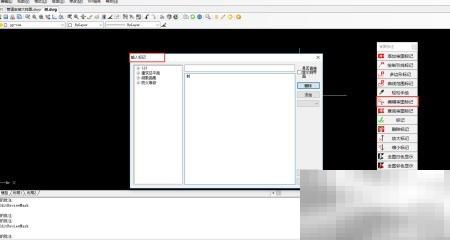
- 文章 · 软件教程 | 1秒前 |
- MxCAD审图标记怎么编辑?
- 133浏览 收藏
-
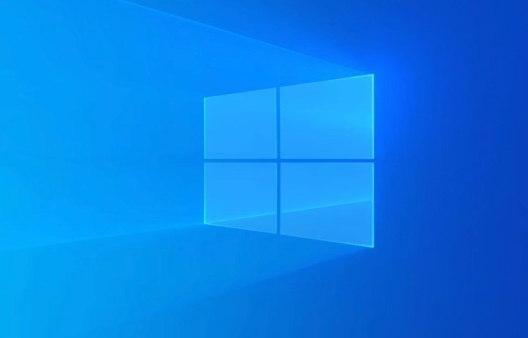
- 文章 · 软件教程 | 10分钟前 |
- Win10修改DNS方法教程
- 215浏览 收藏
-
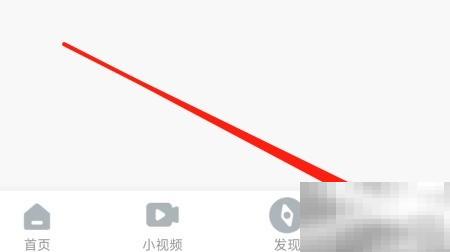
- 文章 · 软件教程 | 12分钟前 |
- 影视大全收藏与观看方法详解
- 483浏览 收藏
-

- 文章 · 软件教程 | 15分钟前 |
- Win11怎么把电脑添加到桌面
- 498浏览 收藏
-
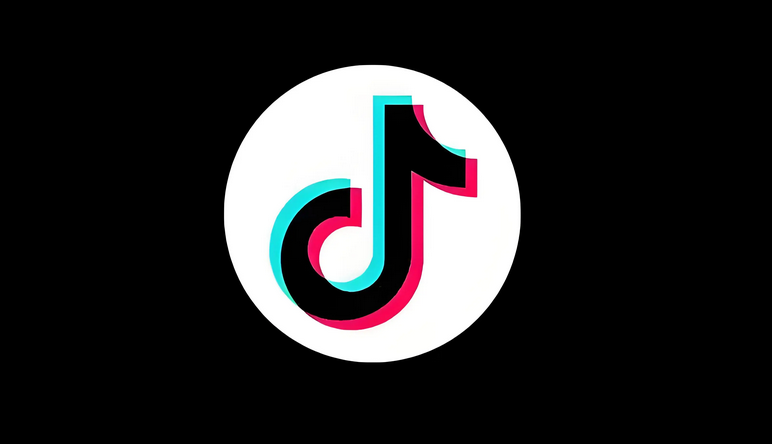
- 文章 · 软件教程 | 15分钟前 |
- 抖音小店保证金标准及类目要求
- 452浏览 收藏
-

- 前端进阶之JavaScript设计模式
- 设计模式是开发人员在软件开发过程中面临一般问题时的解决方案,代表了最佳的实践。本课程的主打内容包括JS常见设计模式以及具体应用场景,打造一站式知识长龙服务,适合有JS基础的同学学习。
- 543次学习
-

- GO语言核心编程课程
- 本课程采用真实案例,全面具体可落地,从理论到实践,一步一步将GO核心编程技术、编程思想、底层实现融会贯通,使学习者贴近时代脉搏,做IT互联网时代的弄潮儿。
- 516次学习
-

- 简单聊聊mysql8与网络通信
- 如有问题加微信:Le-studyg;在课程中,我们将首先介绍MySQL8的新特性,包括性能优化、安全增强、新数据类型等,帮助学生快速熟悉MySQL8的最新功能。接着,我们将深入解析MySQL的网络通信机制,包括协议、连接管理、数据传输等,让
- 500次学习
-

- JavaScript正则表达式基础与实战
- 在任何一门编程语言中,正则表达式,都是一项重要的知识,它提供了高效的字符串匹配与捕获机制,可以极大的简化程序设计。
- 487次学习
-

- 从零制作响应式网站—Grid布局
- 本系列教程将展示从零制作一个假想的网络科技公司官网,分为导航,轮播,关于我们,成功案例,服务流程,团队介绍,数据部分,公司动态,底部信息等内容区块。网站整体采用CSSGrid布局,支持响应式,有流畅过渡和展现动画。
- 485次学习
-

- ChatExcel酷表
- ChatExcel酷表是由北京大学团队打造的Excel聊天机器人,用自然语言操控表格,简化数据处理,告别繁琐操作,提升工作效率!适用于学生、上班族及政府人员。
- 3174次使用
-

- Any绘本
- 探索Any绘本(anypicturebook.com/zh),一款开源免费的AI绘本创作工具,基于Google Gemini与Flux AI模型,让您轻松创作个性化绘本。适用于家庭、教育、创作等多种场景,零门槛,高自由度,技术透明,本地可控。
- 3386次使用
-

- 可赞AI
- 可赞AI,AI驱动的办公可视化智能工具,助您轻松实现文本与可视化元素高效转化。无论是智能文档生成、多格式文本解析,还是一键生成专业图表、脑图、知识卡片,可赞AI都能让信息处理更清晰高效。覆盖数据汇报、会议纪要、内容营销等全场景,大幅提升办公效率,降低专业门槛,是您提升工作效率的得力助手。
- 3415次使用
-

- 星月写作
- 星月写作是国内首款聚焦中文网络小说创作的AI辅助工具,解决网文作者从构思到变现的全流程痛点。AI扫榜、专属模板、全链路适配,助力新人快速上手,资深作者效率倍增。
- 4520次使用
-

- MagicLight
- MagicLight.ai是全球首款叙事驱动型AI动画视频创作平台,专注于解决从故事想法到完整动画的全流程痛点。它通过自研AI模型,保障角色、风格、场景高度一致性,让零动画经验者也能高效产出专业级叙事内容。广泛适用于独立创作者、动画工作室、教育机构及企业营销,助您轻松实现创意落地与商业化。
- 3793次使用
-
- pe系统下载好如何重装的具体教程
- 2023-05-01 501浏览
-
- qq游戏大厅怎么开启蓝钻提醒功能-qq游戏大厅开启蓝钻提醒功能教程
- 2023-04-29 501浏览
-
- 吉吉影音怎样播放网络视频 吉吉影音播放网络视频的操作步骤
- 2023-04-09 501浏览
-
- 腾讯会议怎么使用电脑音频 腾讯会议播放电脑音频的方法
- 2023-04-04 501浏览
-
- PPT制作图片滚动效果的简单方法
- 2023-04-26 501浏览